प्रश्न
समस्या: विंडोज़ पर "विंडोज़ ने आईपी एड्रेस संघर्ष का पता लगाया है" त्रुटि को कैसे ठीक करें?
नमस्कार। कुछ दिनों पहले मुझे एक त्रुटि मिलनी शुरू हुई है, जो दावा करती है कि "आईपी पता संघर्ष नेटवर्क त्रुटि - इस नेटवर्क पर एक और कंप्यूटर में एक ही आईपी है इस कंप्यूटर के रूप में पता करें।" मैं समझता हूं कि समस्या इंटरनेट कनेक्शन से संबंधित है, लेकिन चूंकि मैं तकनीक-प्रेमी नहीं हूं, इसलिए मुझे नहीं पता कि इसे ठीक करने के लिए मुझे क्या करना चाहिए वह। मैं विंडोज 10 1703 का उपयोग करता हूं, जो कि ईथरनेट पोर्ट का उपयोग करके इंटरनेट से जुड़ा है अगर यह समझ में आता है। अग्रिम में धन्यवाद!
हल उत्तर
विंडोज़ को पता चला है कि एक आईपी पता विरोध एक आईपी-पता है[1] संबंधित त्रुटि जो 2016 से विंडोज पीसी और लैपटॉप उपयोगकर्ताओं द्वारा त्रस्त है। समस्या तब नहीं होती है जब मशीन वाई-फाई राउटर के माध्यम से इंटरनेट से कनेक्ट होती है, हालांकि जो उपयोगकर्ता इंटरनेट कनेक्शन स्थापित करने के लिए ईथरनेट केबल का उपयोग कर रहे हैं, उनके पास ये होने की बहुत संभावना है समस्या।
एक इंटरनेट प्रोटोकॉल, जिसे अंतरराष्ट्रीय स्तर पर आईपी एड्रेस के रूप में जाना जाता है, एक अद्वितीय संख्यात्मक लेबल है जो प्रत्येक डिवाइस को सौंपा जाता है जो कंप्यूटर नेटवर्क से जुड़ा होता है। आईपी एड्रेस का उपयोग संचार, होस्टिंग, नेटवर्क इंटरफ़ेस पहचान और स्थान को संबोधित करने के लिए किया जाता है।
इंटरनेट ब्राउज़ करना संभव नहीं है और आईपी पते की कोई पहचान नहीं है। प्रत्येक डिवाइस को आईपी के आधार पर विभेदित किया जाता है, इस प्रकार नेटवर्क उपयोगकर्ता, उसके स्थान, तकनीकी विशिष्टताओं या डिवाइस और अन्य आवश्यक गैर-व्यक्तिगत डेटा को आसानी से पहचान सकता है।[2].
इस प्रकार, विंडोज का सामना करने से पता चला है कि आईपी एड्रेस संघर्ष एक गंभीर मुद्दा हो सकता है क्योंकि इंटरनेट से कनेक्ट करने का प्रयास करते समय त्रुटि हो सकती है। यह त्रुटि संदेश इस तथ्य को इंगित करता है कि आपका आईपी पता पहले से ही नेटवर्क पर उपयोग में है।
यदि आप कई उपकरणों का उपयोग कर रहे हैं, तो विंडोज के अपराधी ने एक आईपी पता संघर्ष त्रुटि का पता लगाया है, जैसे एक ही नेटवर्क पर पीसी, लैपटॉप, प्रिंटर और स्मार्टफोन के रूप में, आईपी पते डुप्लिकेट और ट्रिगर हो सकते हैं उल्लंघन। ध्यान दें कि इस समस्या का इंटरनेट प्रदाता से कोई लेना-देना नहीं है[3], बल्कि पीसी सेटिंग्स या राउटर से संबंधित है।
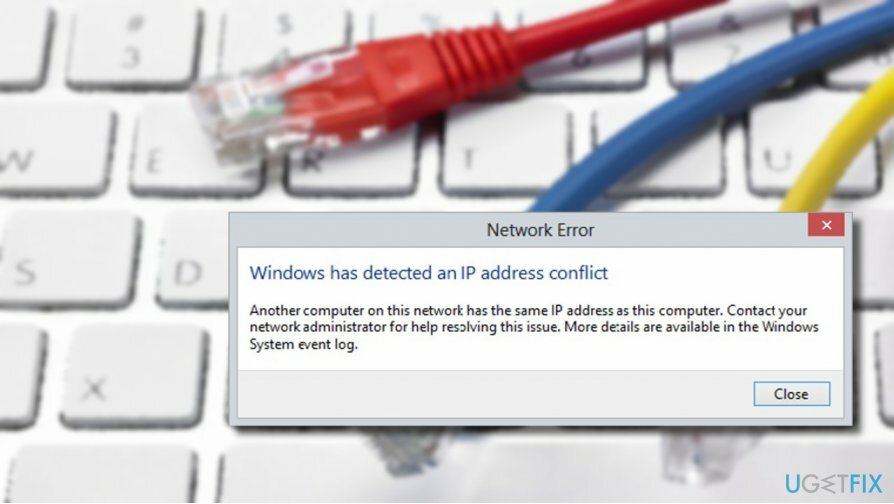
जब एक केबल का उपयोग करके सीधा कनेक्शन स्थापित किया जाता है, तो इंटरनेट कनेक्शन को आईपी पता, डिफ़ॉल्ट गेटवे, पसंदीदा डीएनएस सर्वर, सबनेट मास्क और वैकल्पिक डीएनएस सर्वर दर्ज करने की आवश्यकता होती है। सभी प्रक्रियाओं की जानकारी वर्तमान मीडिया एक्सेस कंट्रोल (मैक) पते के रूप में पंजीकृत है और वर्तमान में कनेक्टेड डिवाइस से जुड़ी हुई है।
इसलिए, यदि पंजीकृत मैक पते वाला कंप्यूटर डिस्कनेक्ट हो गया है और अन्य डिवाइस है एक ही ईथरनेट केबल से जुड़ा, नेटवर्क दूसरे के मैक पते को पहचानने में विफल रहता है संगणक। यदि इस प्रकार का IP विरोध सामने आता है, तो उपयोगकर्ता को निम्न संदेश के साथ सूचित किया जाता है:
Windows ने IP पता विरोध का पता लगाया है
इस नेटवर्क के किसी अन्य कंप्यूटर का IP पता इस कंप्यूटर के समान ही है। इस समस्या को हल करने में सहायता के लिए अपने नेटवर्क व्यवस्थापक से संपर्क करें। अधिक विवरण विंडोज सिस्टम इवेंट लॉग में उपलब्ध हैं।
विंडोज़ पर "विंडोज़ ने आईपी एड्रेस संघर्ष का पता लगाया है" त्रुटि को ठीक करना
क्षतिग्रस्त सिस्टम को ठीक करने के लिए, आपको का लाइसेंस प्राप्त संस्करण खरीदना होगा रीइमेज रीइमेज.
यदि आप पीसी पर वापस स्विच करते हैं, तो त्रुटि अब नहीं होनी चाहिए, जो आपके नेटवर्क द्वारा मैक पते को पंजीकृत किया गया है। यदि वह समाधान नहीं है क्योंकि आपको एक ही ईथरनेट केबल से कनेक्ट होने के लिए दो या दो से अधिक उपकरणों की आवश्यकता है, तो आपको इन "विंडोज़ ने एक आईपी पता संघर्ष का पता लगाया है" को ठीक करने का प्रयास करना चाहिए:
विधि 1। राउटर को पुनरारंभ करें
क्षतिग्रस्त सिस्टम को ठीक करने के लिए, आपको का लाइसेंस प्राप्त संस्करण खरीदना होगा रीइमेज रीइमेज.
विंडोज को ठीक करने के लिए एक आईपी एड्रेस विरोध त्रुटि का पता चला है, राउटर को पुनरारंभ करने का प्रयास करें। यह विधि काम कर सकती है यदि राउटर एक ही नेटवर्क पर परस्पर जुड़े कई उपकरणों के लिए अलग-अलग आईपी पते को विशेषता देने में विफल रहता है।

- राउटर पर पावर बटन ढूंढें और इसे बंद करें।
- राउटर को कई मिनट के लिए बंद रहने दें।
- उसके बाद, राउटर को वापस चालू करें।
विधि 2। मैक पता बदलें
क्षतिग्रस्त सिस्टम को ठीक करने के लिए, आपको का लाइसेंस प्राप्त संस्करण खरीदना होगा रीइमेज रीइमेज.
समस्या को ठीक करने के लिए, उसी MAC पते का उपयोग करके देखें[4] नेटवर्क से जुड़े दूसरे डिवाइस पर। इस उद्देश्य के लिए, आपको चाहिए:
- पर राइट-क्लिक करें विंडोज़ कुंजी और चुनें कमांड प्रॉम्प्ट (एडमिन)।
- या दबाएं विंडोज कुंजी + आर, प्रकार अध्यक्ष एवं प्रबंध निदेशक, और दबाएं दर्ज.
- कॉपी और पेस्ट करें ipconfig / सभी आदेश।
- दबाएँ दर्ज इसके बाद।
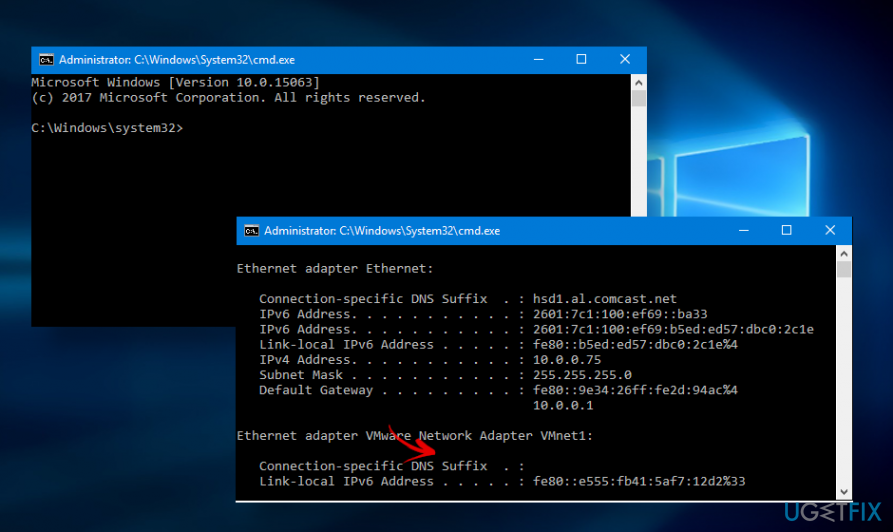
- जब भौतिक पता खुलता है, तो दूसरा पीसी खोलें।
- दबाएँ विंडोज कुंजी + आर, प्रकार Ncpa.cpl पर, और दबाएं दर्ज।
- पर राइट-क्लिक करें ईथरनेट [संख्या] और खुला गुण.
- चुनते हैं कॉन्फ़िगर और फिर खोलें उन्नत।
- पर क्लिक करें नेटवर्क पता और दर्ज करें मैक पता वैल्यू बॉक्स में।
- परिवर्तनों को सुरक्षित करें
विधि 3. आईपी पता नवीनीकृत करें
क्षतिग्रस्त सिस्टम को ठीक करने के लिए, आपको का लाइसेंस प्राप्त संस्करण खरीदना होगा रीइमेज रीइमेज.
- पर राइट-क्लिक करें विंडोज़ कुंजी और चुनें कमांड प्रॉम्प्ट (एडमिन)।
- या दबाएं विंडोज कुंजी + आर, प्रकार अध्यक्ष एवं प्रबंध निदेशक, और दबाएं दर्ज।
- कमांड प्रॉम्प्ट विंडो में निम्न कमांड को कॉपी और पेस्ट करें और हिट करें दर्ज प्रत्येक के बाद:
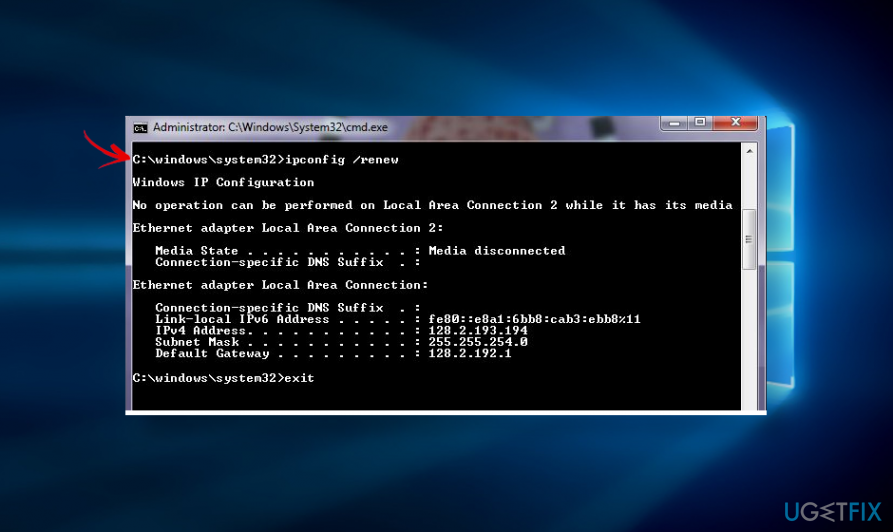
विधि 4. स्थिर आईपी निकालें, वीपीएन सेवा का उपयोग करें
क्षतिग्रस्त सिस्टम को ठीक करने के लिए, आपको का लाइसेंस प्राप्त संस्करण खरीदना होगा रीइमेज रीइमेज.
यदि IP पता दर्ज किया गया है और आपकी मशीन पर मैन्युअल रूप से कॉन्फ़िगर किया गया है, तो इसे स्थिर कहा जाता है। इसलिए, विंडोज को ठीक करने का प्रयास करें स्थिर आईपी को हटाकर एक आईपी एड्रेस गड़बड़ का पता चला है और एक स्वचालित आईपी का उपयोग कर रहा है। इस उद्देश्य के लिए, आपको चाहिए:
- दबाएँ विंडोज कुंजी + आर को खोलने के लिए दौड़ना संवाद।
- में टाइप करें Ncpa.cpl पर आदेश और क्लिक ठीक है.
- जब नेटवर्क कनेक्शन विंडो खुलती है, उस एडॉप्टर पर राइट-क्लिक करें जिसका आप उपयोग कर रहे हैं।
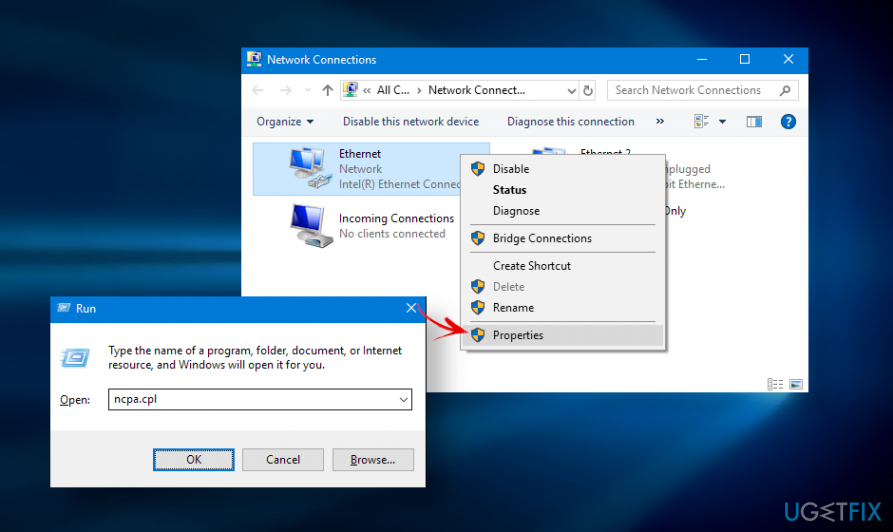
- चुनते हैं गुण और पर डबल-क्लिक करें इंटरनेट प्रोटोकॉल संस्करण 4 (टीसीपी/आईपीवी4).
- खोलें आम टैब और दोनों का चयन करें स्वचालित रूप से एक आईपी पता प्राप्त करें तथा DNS सर्वर पता स्वचालित रूप से प्राप्त करें.
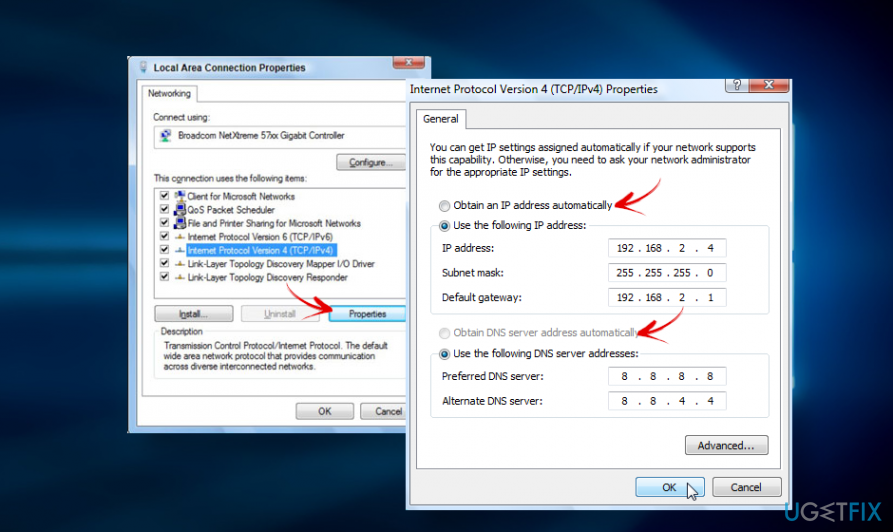
- उसके बाद, क्लिक करें ठीक है दोनों खिड़कियों पर बटन।
- अपने पीसी को पुनरारंभ करें।
यदि स्थिर आईपी को हटाने से हल नहीं होता है, तो विंडोज ने आईपी पते की त्रुटि का पता लगाया है जो समस्या का समाधान नहीं करता है, एक वीपीएन सॉफ्टवेयर का उपयोग करने का प्रयास करें। वर्चुअल प्राइवेट नेटवर्क के रूप में डब किया गया, इस तरह के सॉफ़्टवेयर का उद्देश्य लोगों की गोपनीयता की रक्षा करना, सरकार को रोकना है जासूसी से, वेब ब्राउज़िंग के दौरान उपयोगकर्ताओं की गुमनामी सुनिश्चित करना, या कुछ सेवाओं तक पहुँचने के लिए देश प्रतिबंधों को अनलॉक करना। वीपीएन के पेशेवरों के बारे में अधिक जानकारी के लिए लेख पढ़ें जोखिम मुक्त ऑनलाइन प्रतिष्ठा का आनंद लेने के लिए सर्वश्रेष्ठ समर्पित आईपी वीपीएन प्राप्त करें. फिर भी, वीपीएन सॉफ्टवेयर नेटवर्क से जुड़े एकल डिवाइस के लिए एक नया अनूठा आईपी पता उत्पन्न करता है। हमारा अनुशंसित वीपीएन है निजी इंटरनेट एक्सेस. यह एक शक्तिशाली उपकरण है, इसलिए इसे आज़माएं यदि विंडोज़ में पिछले तरीके काम करने में विफल रहे हैं, तो आईपी एड्रेस संघर्ष गड़बड़ का पता चला है।
अपनी त्रुटियों को स्वचालित रूप से सुधारें
ugetfix.com टीम उपयोगकर्ताओं को उनकी त्रुटियों को दूर करने के लिए सर्वोत्तम समाधान खोजने में मदद करने के लिए अपना सर्वश्रेष्ठ प्रयास कर रही है। यदि आप मैन्युअल मरम्मत तकनीकों के साथ संघर्ष नहीं करना चाहते हैं, तो कृपया स्वचालित सॉफ़्टवेयर का उपयोग करें। सभी अनुशंसित उत्पादों का हमारे पेशेवरों द्वारा परीक्षण और अनुमोदन किया गया है। आप अपनी त्रुटि को ठीक करने के लिए जिन टूल का उपयोग कर सकते हैं, वे नीचे सूचीबद्ध हैं:
प्रस्ताव
अभी करो!
फिक्स डाउनलोड करेंख़ुशी
गारंटी
अभी करो!
फिक्स डाउनलोड करेंख़ुशी
गारंटी
यदि आप रीइमेज का उपयोग करके अपनी त्रुटि को ठीक करने में विफल रहे हैं, तो सहायता के लिए हमारी सहायता टीम से संपर्क करें। कृपया, हमें उन सभी विवरणों के बारे में बताएं जो आपको लगता है कि हमें आपकी समस्या के बारे में पता होना चाहिए।
यह पेटेंट मरम्मत प्रक्रिया 25 मिलियन घटकों के डेटाबेस का उपयोग करती है जो उपयोगकर्ता के कंप्यूटर पर किसी भी क्षतिग्रस्त या गुम फ़ाइल को प्रतिस्थापित कर सकती है।
क्षतिग्रस्त सिस्टम को ठीक करने के लिए, आपको का लाइसेंस प्राप्त संस्करण खरीदना होगा रीइमेज मैलवेयर हटाने का उपकरण।

पूरी तरह से गुमनाम रहने के लिए और आईएसपी और को रोकने के लिए जासूसी से सरकार आप पर, आपको नियोजित करना चाहिए निजी इंटरनेट एक्सेस वीपीएन. यह आपको सभी सूचनाओं को एन्क्रिप्ट करके पूरी तरह से गुमनाम रहते हुए इंटरनेट से जुड़ने की अनुमति देगा, ट्रैकर्स, विज्ञापनों के साथ-साथ दुर्भावनापूर्ण सामग्री को भी रोकेगा। सबसे महत्वपूर्ण बात यह है कि आप उन अवैध निगरानी गतिविधियों को रोकेंगे जो एनएसए और अन्य सरकारी संस्थान आपकी पीठ पीछे कर रहे हैं।
कंप्यूटर का उपयोग करते समय किसी भी समय अप्रत्याशित परिस्थितियां हो सकती हैं: यह बिजली कटौती के कारण बंद हो सकता है, a ब्लू स्क्रीन ऑफ डेथ (बीएसओडी) हो सकता है, या जब आप कुछ समय के लिए चले गए तो मशीन को यादृच्छिक विंडोज अपडेट मिल सकता है मिनट। परिणामस्वरूप, आपका स्कूलवर्क, महत्वपूर्ण दस्तावेज़ और अन्य डेटा खो सकता है। प्रति की वसूली खोई हुई फ़ाइलें, आप उपयोग कर सकते हैं डेटा रिकवरी प्रो - यह उन फ़ाइलों की प्रतियों के माध्यम से खोज करता है जो अभी भी आपकी हार्ड ड्राइव पर उपलब्ध हैं और उन्हें जल्दी से पुनर्प्राप्त करता है।